在服务器的运维和开发中,显卡的管理与驱动安装至关重要。本文将详细介绍在Linux和Windows系统下,如何查询显卡信息、安装显卡驱动、CUDA以及相关工具,并解决可能遇到的问题。
一、Linux系统
(一)查看显卡信息
通过以下命令可以查看显卡信息:
# lspci |grep -i vga
00:02.0 VGA compatible controller: Cirrus Logic GD 5446
# lspci |grep -i nvidia
00:08.0 3D controller: NVIDIA Corporation Device 1df6 (rev a1)
00:09.0 3D controller: NVIDIA Corporation Device 1df6 (rev a1)
lspci 是一个用于显示系统中所有PCI设备信息的命令 ,grep -i vga 表示在 lspci 的输出结果中搜索包含“vga”的行,且不区分大小写。这样就能找到系统中的显卡设备信息。如果上述指令不存在,可以通过以下命令安装:
sudo yum install pciutils
如果权限不够,需要给用户赋予sudo权限。运行命令 visudo ,在 root ALL=(ALL) ALL 行后添加 XXX ALL=(ALL) ALL ,其中 XXX 即为需要赋予sudo权限的用户名。这里需要注意,在修改sudo权限文件时,一定要谨慎操作,避免错误的修改导致系统权限混乱。如果不小心改错,可以通过单用户模式或者其他系统修复手段来恢复。
(二)查询显卡版本
可以通过PCI devices (ucw.cz)这个网站查询显卡版本信息。在该网站中,输入显卡相关的ID等信息,就能获取详细的版本说明。当你进入网站后,在搜索框中输入显卡的PCI ID,一般在前面lspci命令的输出中可以找到类似10de:1df6这样的ID,冒号前是厂商ID,冒号后是设备ID。输入后点击搜索,就能看到该显卡设备的详细信息,包括版本、设备描述等。
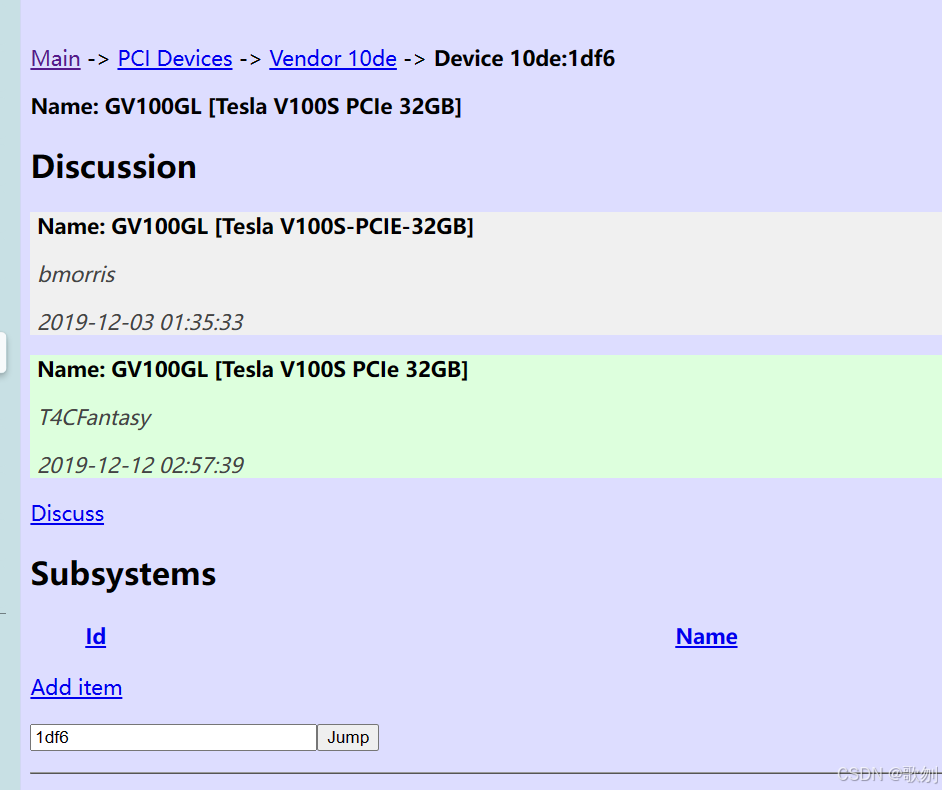
(三)下载驱动
NVIDIA显卡驱动的官方下载地址为Official Drivers | NVIDIA。在该网站上,根据自己显卡的型号、操作系统等信息,选择合适的驱动进行下载。在选择驱动时,要确保操作系统的版本、位数(32位还是64位)与显卡型号都匹配准确。如果不确定显卡型号,可以通过前面的lspci命令查看,或者在设备管理器中查看(如果是在有图形界面的Linux系统中)。
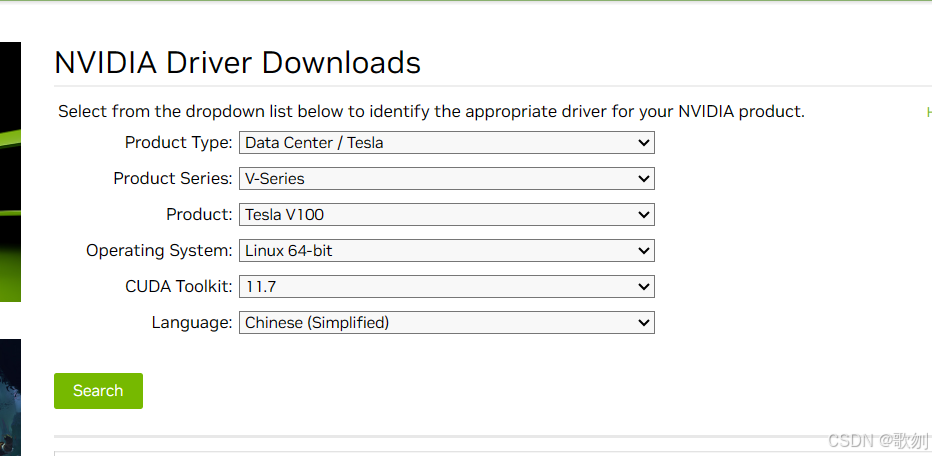
(四)安装显卡驱动
上传下载好的驱动文件后,通过以下命令安装:
sudo sh NVIDIA-Linux-x86_64-515.105.01.run –no-opengl-files –kernel-source-path=/usr/src/kernels/3.10.0-957.el7.x86_64
这个命令是用来安装NVIDIA的Linux驱动程序,并且在安装过程中不包括OpenGL文件。sh 是用来运行Shell脚本的命令,NVIDIA-Linux-x86_64-535.86.05.run 是安装程序的文件名,–no-opengl-files 是一个选项,表示在安装过程中不包括OpenGL文件,这样可以用来节省空间或者避免覆盖已有的OpenGL文件。在运行安装命令前,建议先关闭其他不必要的程序和服务,以免安装过程中出现冲突。安装过程中,可能会提示一些依赖项缺失,需要根据提示安装相应的依赖包。
(五)验证安装
安装完成后,可以通过以下命令验证是否安装成功:
nvidia-smi
nvidia-smi 命令用于查询NVIDIA GPU
 网硕互联帮助中心
网硕互联帮助中心


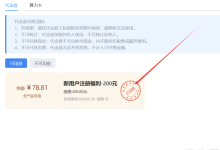
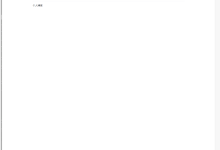

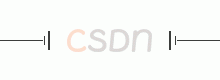

评论前必须登录!
注册